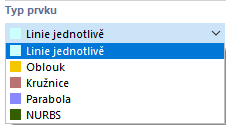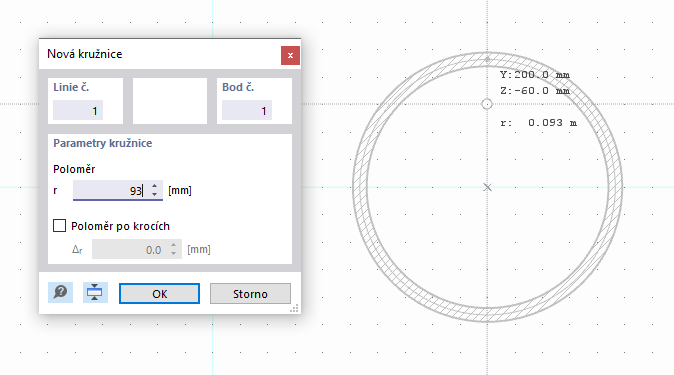Pro výpočet metodou 'Tenkostěnná analýza' a pro výpočet účinného průřezu jsou zapotřebí prvky.
Poloha jednotlivých prvků se stanoví pomocí jejich počátečního a koncového bodu. Pro složité typy prvků jsou zapotřebí další mezilehlé body.
Prvky lze připojit pouze na jejich počátečních a koncových bodech. Pokud se prvky kříží, aniž by sdílely bod, neexistuje žádné spojení.
Prvky, s výjimkou nulových prvků, musí vždy ležet v části. Tuto část je třeba předem vytvořit při zadávání prvku pomocí dialogu. Naproti tomu při grafickém zadávání prvků se dílec vytvoří automaticky. Část se zohlední při výpočtu podle 'tenkostěnné analýzy' a při výpočtu účinného průřezu pouze tehdy, pokud v této části leží alespoň jeden prvek.
Číslo prvku se přiřadí automaticky, lze ho však změnit. Pořadí čísel nehraje žádnou roli. Nemusí jít ani popořadě; mezery v číslování jsou přípustné.
Základní údaje
V záložce Základní údaje se nastavují základní parametry prvku.
Typ prvku
V seznamu jsou k dispozici různé typy prvků.
přímá linie
Dialog 'Nový prvek' se zobrazí v dialogu 'Nový prvek' .
Linie je definována počátečním a koncovým bodem. Představuje přímé spojení mezi oběma body.
Při grafickém zadání použijte tlačítko
![]() , jako definiční body lze vybrat existující body, rastrové body nebo objekty uchopení. Body však můžete v pracovní rovině nastavit libovolně.
, jako definiční body lze vybrat existující body, rastrové body nebo objekty uchopení. Body však můžete v pracovní rovině nastavit libovolně.
Arch
Oblouk je definován třemi body. V záložce 'Oblouk' lze zadat počáteční bod P1, koncový bod P2 a kontrolní bod P3, vybrat je graficky nebo vytvořit nový. Pořadí bodů je znázorněno na obrázku.
Z těchto tří bodů program RSECTION stanoví 'parametry oblouku': vzepětí h, poloměr r, úhel rozevření α a střed oblouku. Pokud změníte parametr, souřadnice bodů se odpovídajícím způsobem upraví. Při změně úhlu rozevření lze pomocí seznamu definovat, který ze tří definičních bodů se má posunout.
Kliknutím na tlačítko se oblouk deaktivuje
![]() graficky lze body vybrat nebo zadat nové body přímo v pracovním okně.
graficky lze body vybrat nebo zadat nové body přímo v pracovním okně.
Kružnice
Kružnice je definována svým středem a poloměrem. V záložce 'Kružnice' lze zadat nebo graficky vybrat souřadnice středu kružnice a poloměr kružnice.
Pokud kliknete na tlačítko
![]() středový bod a poloměr lze zadat v pracovním okně kliknutím na příslušné body.
středový bod a poloměr lze zadat v pracovním okně kliknutím na příslušné body.
Elipsa
Pro zadání elipsy jsou zapotřebí tři body. Pro zadání hlavní osy elipsy je možné v záložce 'Elipsa' zadat oba body P1 a P2, vybrat je graficky nebo zadat nové body. Kontrolní bod P3 popisuje délku vedlejší osy.
Parabola
Tento typ prvku umožňuje vytvořit kuželosečku. V záložce 'Parabola' zadejte oba koncové body paraboly a kontrolní bod. Na základě těchto informací program RSECTION stanoví parametry paraboly a ohnisko.
Kliknutím na tlačítko lze definovat parabolu
![]() body lze definovat kliknutím na ně v pracovním okně nebo můžete zadat nové body.
body lze definovat kliknutím na ně v pracovním okně nebo můžete zadat nové body.
NURBS
NURBS prvky ( nerovnoměrné racionální B-splines ) lze použít pro modelování libovolných křivkových prvků.
Kromě toho lze pomocí tlačítka vybrat NURBS prvky
![]() graficky zadáním kontrolních bodů jeden po druhém kliknutím myší.
graficky zadáním kontrolních bodů jeden po druhém kliknutím myší.
Materiál
Při grafickém zadávání prvku je možné vybrat materiál ze seznamu již vytvořených materiálů, upravit ho nebo zadat nový. Při zadání prvku pomocí dialogu se materiál převezme z dané části.
Tloušťka
V tomto poli je třeba zadat skutečnou tloušťku prvku.
Efektivní tloušťka pro přenos smyku
Účinná tloušťka pro přenos smyku standardně odpovídá tloušťce prvku. Pokud je zaškrtávací políčko aktivováno, lze pro přenos smyku nastavit tloušťku odlišnou od skutečné tloušťky.
Informace | Analytické
V této sekci najdete přehled důležitých vlastností prvku, jako je plocha a délka.